faststone image viewer是一款免费的图像浏览,转换和编辑工具。体积虽小,但却支持几乎所有主流的图形格式。FastStone Image Viewer 还提供了简易的图像编辑功能,让使用者可以对图片进行裁剪,添加文本、线条和水印以及调整各种参数等。此外它还具有图像的批量转换和重命名等功能,真的可以称得上是一款麻雀虽小、五脏俱全的看图软件。另外还有批次更名、图形大小调整...等功能,真的可以称得上是一款麻雀虽小、五脏俱全的看图好帮手喔。
-
3.0 免费版查看
-
0.1.1 电脑版查看
-
2.0.0 电脑版查看
-
1.0 中文版查看
-
1.0.8 中文版查看
FastStone Image Viewer图片浏览器还提供了批量转换和批量调整大小工具,放大镜,60多个效果的幻灯片播放工具,以及无损JPEG转换,下拉阴影效果,相框,和扫描仪等。它支持包括BMP,JPEG,JPEG 2000,GIF,PNG,PCX,TIFF,WMF和ICO大部分主流图片格式,甚至还支持PSD图片格式。
FastStone Image Viewer功能介绍:
提供使用者方便的操作界面,让使用者可以通过它的操作界面来浏览图片,且还支持了连续播放的功能,让使用者能够轻松的浏览目录中的所有图片。
提供了简易的图形编修功能,让使用者不只是看图而已,还能够对图片进行简单的编修。
此外还内建的图形格式转换功能,让使用者可以将图片转换成 JPEG 档案,方便保存。
FastStone Image Viewer批量调整照片分辨率
1、用鼠标批量选中需要调整大小的照片,也可以按住Crtl键分别选择

2、打开 工具、批量转换选中的图像(也可以按快捷键F3打开)

3、进入批量转换图片的主界面,在输入列表中可以看到我们要调整的图片
4、打开 设置、调整输出格式属性,JPEG图片质量选择80~90都可以,建议不要低于80
颜色缩减取样选择“无(图像品质最好)”,这样可以保证调整后的图片清晰度最好,确定。
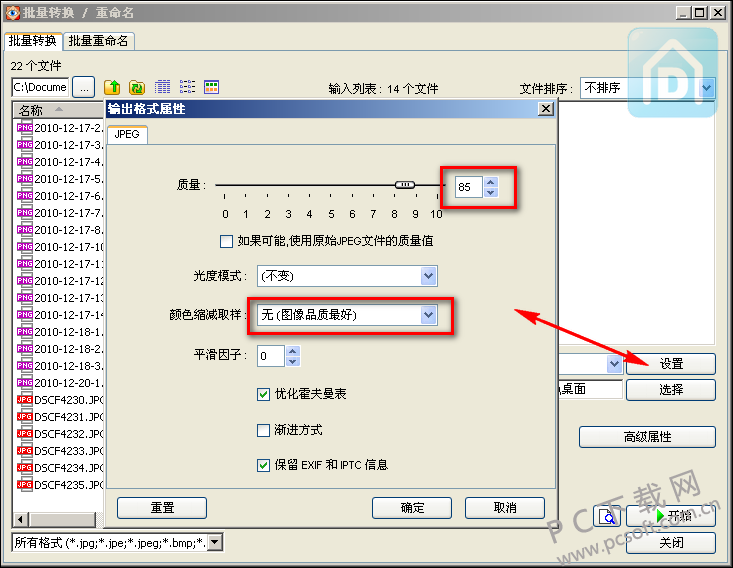
5、选中“设置高级属性”
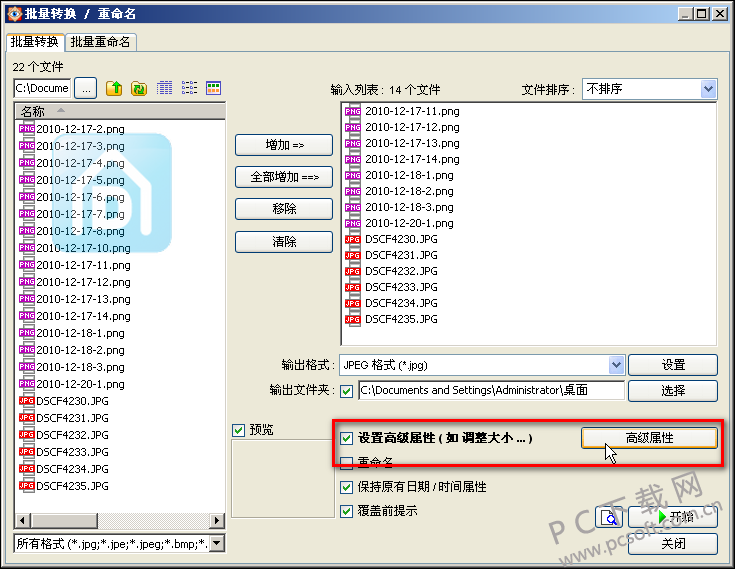
6、第一个分页,调整大小
根据网站目前的建议,我们输入新宽度为800-1000,新高度可以随意选择一个1800以上的值
选中“保持外观比例”(必选)
选中“原始图像较小时不缩放”
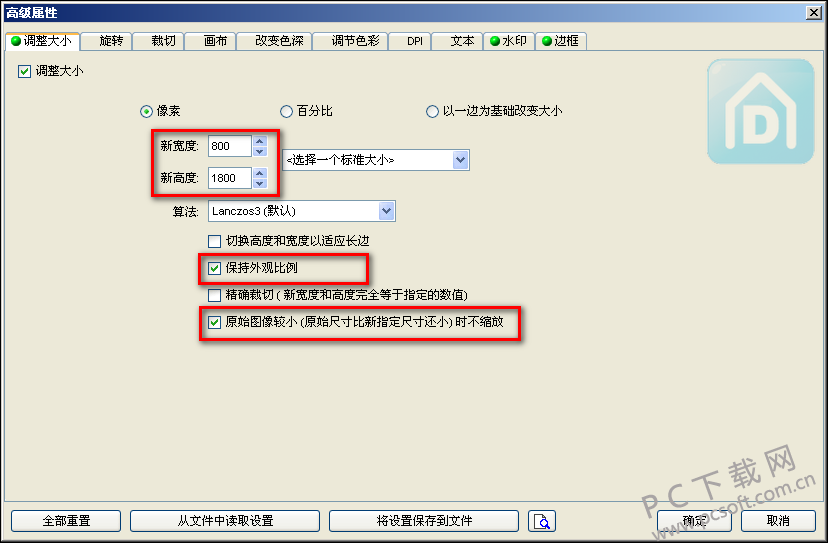
7、还可以根据自己的喜好为图片加上水印(可选)
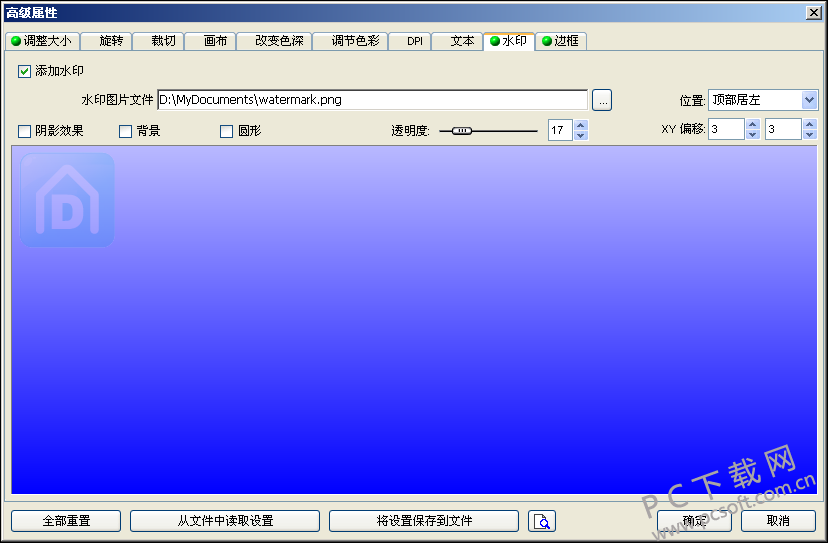
8、确定后返回,检查输出文件夹是否为自己方便的路径
点击开始......

9、一会儿后.....图片就转换好了,我们可以查看下新文件的大小,都小于300KB了,满足上传要求。
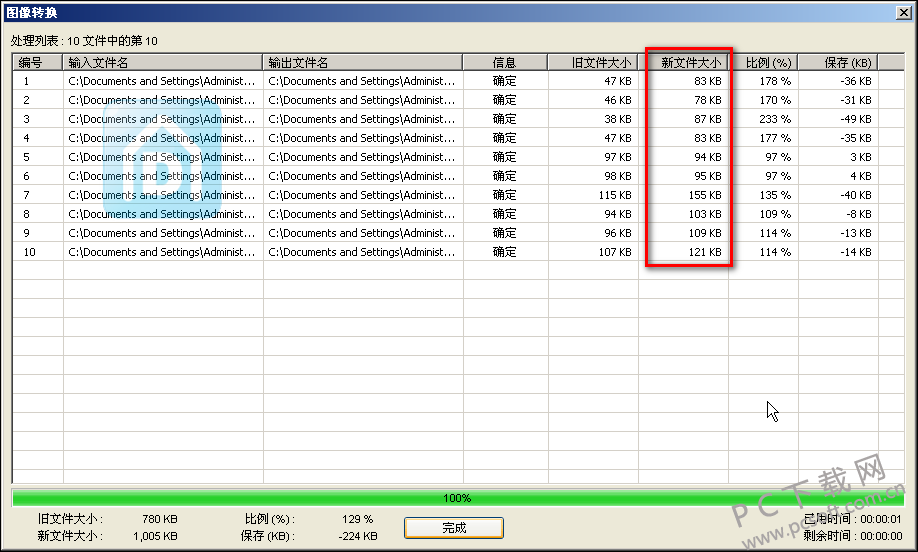
FastStone Image Viewer更新日志:
1.细节更出众!
2.BUG去无踪
小编推荐:FastStone Image Viewer这款软件完全傻瓜式操作,超级简单,另外小编还推荐cf杀敌图标下载、Imagine、isee等相关软件下载使用。




 Flash中心
Flash中心
 鲁大师
鲁大师
 抖音电脑版
抖音电脑版
 QQ浏览器
QQ浏览器
 百度一下
百度一下
 photoshop cs6
photoshop cs6
 驱动精灵
驱动精灵
 360浏览器
360浏览器
 金舟多聊
金舟多聊
 Google Chrome
Google Chrome
 风喵加速器
风喵加速器
 铃声多多
铃声多多
 网易UU网游加速器
网易UU网游加速器
 雷神加速器
雷神加速器
 爱奇艺影音
爱奇艺影音
 360免费wifi
360免费wifi
 360安全浏览器
360安全浏览器
 百度云盘
百度云盘
 Xmanager
Xmanager
 2345加速浏览器
2345加速浏览器
 极速浏览器
极速浏览器
 FinePrint(虚拟打印机)
FinePrint(虚拟打印机)
 360浏览器
360浏览器
 XShell2021
XShell2021
 360安全卫士国际版
360安全卫士国际版
 迅雷精简版
迅雷精简版





























